„OneDrive“ nenustos apdoroti pakeitimų jūsų kompiuteryje? Na, su šia problema susiduriate ne tik jūs. Daugelis „OneDrive“ vartotojų skundėsi, kad programa kartais užstringa ekrane „Apdorojami pakeitimai“. Jei jau iš naujo paleidote OneDrive, bet neišsprendėte problemos, atlikite toliau nurodytus trikčių šalinimo veiksmus.
Kaip ištaisyti „OneDrive“ įstrigusį apdorojant pakeitimus?
Visiškai valdykite savo failus
Jei negalite visiškai valdyti failų, kuriuos „OneDrive“ bando sinchronizuoti, programa neapdoros visų pakeitimų. Eikite į „OneDrive“ aplanko šaknį ir, jei reikia, pakeiskite nuosavybės nustatymus. Šią problemą gali sukelti aplankas su apribota prieiga.
- Eikite į C:\Vartotojai\Vartotojo vardas.
- Dešiniuoju pelės mygtuku spustelėkite OneDrive aplankas.
- Pasirinkite Savybės, ir eikite į Saugumas skirtukas.
- Įsitikinkite, kad visiškai valdote „OneDrive“ aplanką.
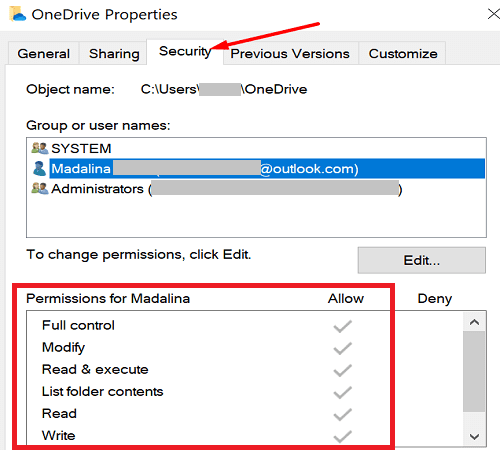
Nustatykite „Windows“ vartotojo abonementą kaip „OneDrive“ aplanko savininką, kad nuosavybės teisė būtų perduota visiems poaplankiams. Atlikite tai ir patikrinkite, ar „OneDrive“ gali apdoroti pakeitimus dabar.
Išskirkite didelius failus
„OneDrive“ reikės daug laiko, kad būtų galima apdoroti naujausius pakeitimus, jei esate atidarę internetinius failus. Tas pats galioja, jei daug failų įstrigo sinchronizavimo eilėje arba programa bando sinchronizuoti didelius failus. Būtinai uždarykite visus internetinius failus, kuriuos atidarėte. Jei atidarote internetinį failą ir naudojate „Files On-Demand“, pažymėkite „Visada laikykite šiame įrenginyje“ variantas.
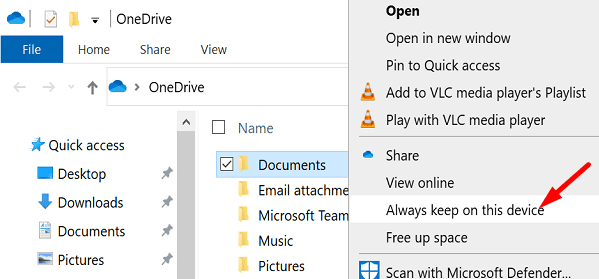
Tada spustelėkite OneDrive piktogramą, kad pateiktumėte failų, kuriuos programa bando sinchronizuoti, sąrašą. Pristabdykite ir atnaujinkite sinchronizavimą arba visiškai pašalinkite didelius failus iš sinchronizavimo sąrašo. Arba nurodykite programai nesinchronizuoti aplankų su dideliais failais, pvz., vaizdo įrašais.
Dešiniuoju pelės mygtuku spustelėkite savo OneDrive piktogramą ir pasirinkite Nustatymai. Spustelėkite ant sąskaita skirtuką, pasirinkite aplankai, ir pasirinkite norimus sinchronizuoti aplankus.
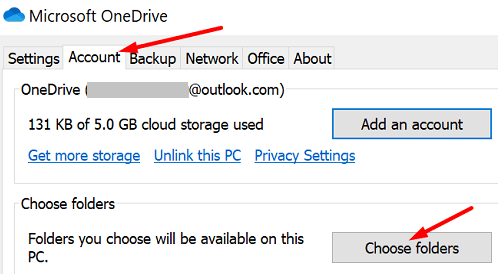
Iš naujo nustatykite „OneDrive“.
Pabandykite iš naujo nustatyti „OneDrive“ programą ir patikrinkite, ar pastebėjote patobulinimų.
- Paspauskite Windows ir R raktus, kad atidarytumėte naują Paleisti langą.
- Tada įveskite šį kelią ir paspauskite Enter:
%localappdata%\Microsoft\OneDrive\onedrive.exe /atstatyti
- Palaukite dvi ar tris minutes, kol OneDrive bus paleistas iš naujo.
- Jei programa nepasileidžia pati, atidarykite naują Vykdymo langą ir įveskite
%localappdata%\Microsoft\OneDrive\onedrive.exe - Paspauskite Enter ir patikrinkite, ar programai vis dar sunku apdoroti naujausius pakeitimus.
Iš naujo įdiekite OneDrive
Jei problema išlieka, pašalinkite ir iš naujo įdiekite „OneDrive“.
- Eiti į Kontrolės skydelis ir pasirinkite Pašalinkite programą.
- Spustelėkite „Microsoft OneDrive“, tada spustelėkite Pašalinkite mygtuką.

- Iš naujo paleiskite kompiuterį.
- Atsisiųskite naują „OneDrive“ kopiją.
Išvada
Jei „OneDrive“ užstringa ties „Apdorojami pakeitimai“, įsitikinkite, kad visiškai valdote savo aplankus. Aplankas su ribota prieiga gali sukelti šį gedimą. Tada pristabdykite sinchronizavimą ir neįtraukite didelių failų. Jei problema išlieka, iš naujo nustatykite „OneDrive“ ir iš naujo įdiekite programą. Ar šie sprendimai padėjo išspręsti problemą? Komentuokite žemiau.